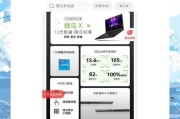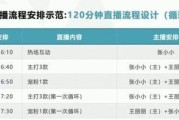在使用电脑过程中,我们有时会遇到一些令人困惑的问题,比如电脑开机后屏幕分为两个或多个,同时还伴随着声音。这不仅干扰我们的正常使用,而且可能暗示着一些潜在的硬件或软件问题。本文将详细解释这一现象的原因,并为您提供相应的解决方法。
什么是分屏以及为什么会伴有声音?
分屏(SplitScreen)通常是由于显示设置或显卡驱动程序不正确引起的。它可以是在启动时出现,也可以是在使用过程中突然发生。有些情况,分屏现象同时伴随着声音,这可能是因为音频输出设备设置错误或者音频驱动问题导致。
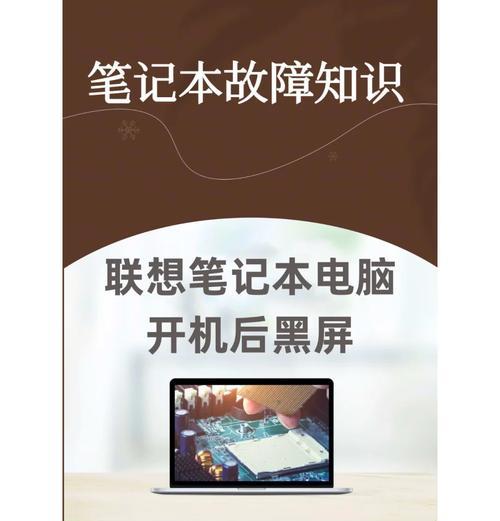
如何诊断分屏问题?
在解决分屏问题之前,我们需要先确定问题的根源。请按以下步骤操作:
重新启动电脑,观察是否可以恢复到正常显示。
检查连接线和显示器,确保它们没有物理损坏或连接不良。
进入安全模式,看问题是否依然存在。如果在安全模式下问题消失,那么很可能与第三方软件或驱动有关。
检查显示设置,在系统设置中查看分辨率和多显示器设置是否正确。
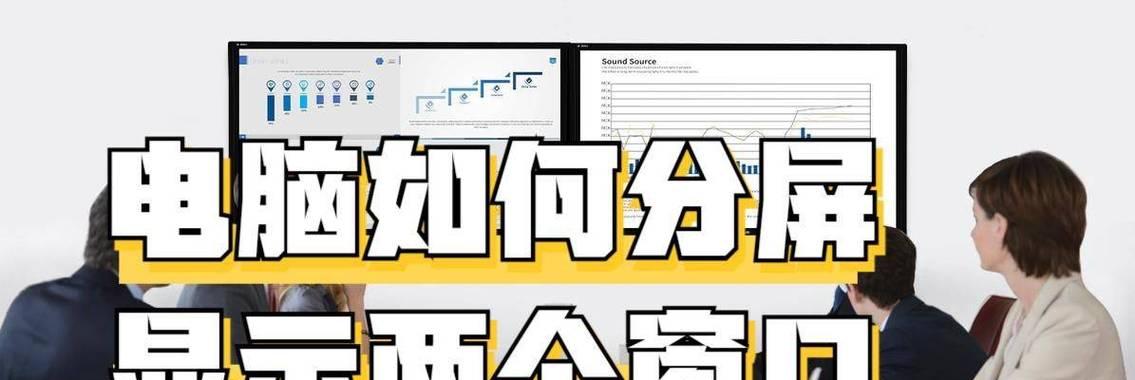
如何解决分屏问题?
解决分屏问题,可以试着进行以下步骤:
1.更新显卡驱动。可以使用设备管理器或显卡厂商提供的软件更新驱动。
2.调整显示设置。进入“设置”-“系统”-“显示”,然后选择“检测”来重新识别显示器,并调整分辨率。
3.更改音频输出设备。如果问题伴随声音出现,检查音频设备是否选错了输出设备。可以进入“设置”-“系统”-“声音”中更改默认播放设备。
4.系统还原。如果以上方法都不奏效,可以考虑使用系统还原功能,恢复到分屏问题出现前的状态。
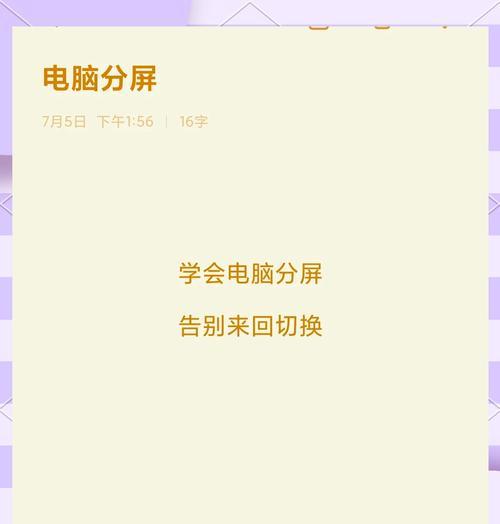
针对分屏问题的深度解决方法
对于分屏问题,除了上述常规步骤外,还应该考虑以下几个深层次的解决方法:
显卡故障排除。有时候分屏问题可能是由于显卡硬件故障造成的,此时请寻求专业技术人员的帮助。
执行硬件诊断。使用Windows内置的硬件诊断工具或第三方软件检查你的硬件是否有问题。
重新安装操作系统。作为最后的手段,如果以上方法都无效,可能需要考虑备份数据并重新安装操作系统。
预防电脑分屏及声音问题的建议
为了避免将来出现类似的问题,以下是一些预防措施:
定期更新驱动程序,特别是显卡和声卡的驱动。
保持电脑清洁,避免灰尘堆积导致硬件过热或损坏。
合理设置显示分辨率和屏幕比例,以适应你的显示器。
定期备份重要数据,以防系统出现问题需要重装时数据丢失。
通过以上详尽的讲解,我们希望您在遇到电脑开机后分屏伴随声音的问题时,能够快速找到解决方案。电脑使用中遇到问题并不可怕,重要的是了解问题的本质,并学会如何一步步解决。如果以上方法未能解决您的问题,建议联系专业技术支持进一步诊断和处理。
标签: #电脑